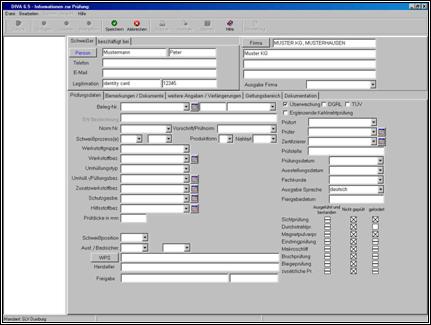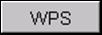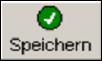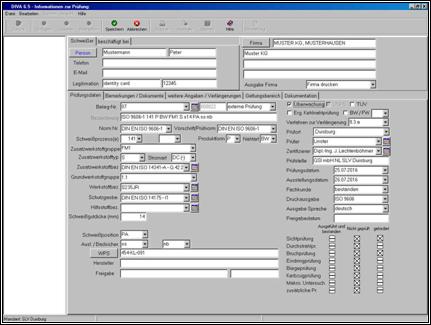1. Schritt
neue Prüfung anlegen
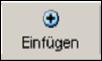
Haben Sie im Menü "Schweißerprüfungen" auf "Prüfungen" geklickt, erscheint die Bildschirmmaske zur Datensatzsuche. Geben Sie nun ein Suchkriterium - Nachname und Belegtext sind als Standard vorgegeben, können aber durch Wahl anderer Kriterien aus der jeweiligen Listbox ersetzt werden – an und starten die Suche. Es erscheinen die in der Datenbank vorhandenen Schweißer mit ihren Prüfungen entsprechend dem angegebenen Suchkriterium. Klicken Sie auf das Einfügensymbol, um eine Prüfung neu anzulegen.
2. Schritt
Schweißer auswählen

Das Programm wechselt in die Suchmaske für Personen, wo Sie nach der Person suchen, für die Sie eine Schweißerprüfung anlegen wollen.
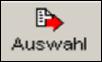
Markieren Sie die gewünschte Person und übernehmen diese durch Klicken auf das Auswahlsymbol.
Achten Sie darauf, dass die Daten zur Legitimation bei der Person angegeben wurden, da ansonsten die Prüfbescheinigung wegen unvollständiger Daten nicht ausgedruckt werden kann.
Als Firma ist die Firma zu wählen, die für den Schriftverkehr relevant ist, beispielsweise auch eine ARGE. Als Firma unter „beschäftigt bei“ ist stets der Arbeitgeber, sofern er der Person zugeordnet wurde, angegeben. Diese Firma wird auch standardmäßig für den Schriftverkehr herangezogen.
Das Programm wechselt in das Arbeitsblatt zur Erfassung der Prüfungsdaten. Das Aussehen des Arbeitsblattes und die zur Eingabe angebotenen Felder können – je nach gewählter Norm – unterschiedlich sein.